Üzücü haberler: LogMeIn Free artık yok.
Neredeyse on yıl boyunca, sadece bilgisayarlarım değil, aynı zamanda ara sıra yardıma ihtiyaç duyan uzak aile üyelerindekiler de uzaktan bilgisayar kontrolü için kullandığım bir araçtı.
Ne yazık ki, LogMeIn dün, etkin bir şekilde hemen ücretsiz öğle yemeği olmadığını açıkladı. LogMeIn Ücretsiz hesabınıza bir sonraki girişinizde, kullanmak için sadece 7 gününüz daha olacak. Bundan sonra, bir abonelik için ödeme yapmayı planlayın.

Ya da değil. LogMeIn şehirdeki tek uzaktan kumandalı oyun değildi. Bilgisayarlara uzaktan bağlanmak için işte iki çözüm.
1. Join.me
Çevrimiçi bir toplantı ve işbirliği aracı olarak düşünülse de, Join.me (ilginç bir başka LogMeIn ürünü, ilginç bir şekilde) yalnızca ekran paylaşımına değil, aynı zamanda uzaktan kumandaya da izin verir.
Başka bir deyişle, bir yazıcı kurulumunda yardım almak için yardıma ihtiyaç duyan bir arkadaşınız veya aile üyeniz varsa veya bazı kötü amaçlı yazılımları kaldırdığınızda Join.me çalışabilir. İşte nasıl:
Birinci adım: Diyelim ki babanızın bu PC veya Mac için yardıma ihtiyacı var. Tarayıcısını açmasını söyle, Join.me'ye gidin ve Toplantıya Başla'yı tıklayın. Bu küçük bir çalıştırılabilir dosya indirir.

İkinci adım: Sonraki, babamın bu dosyayı çalıştırmasını sağlayın. Birkaç saniye içinde ekranının üst kısmına yakın bir tür kontrol paneli görmelidir. Ona orada görünen dokuz basamaklı sayıyı okumasını söyle.
Üçüncü adım: Sonunda Join.me'ye gidin, "kod gir" yazan numarayı girin, ardından yeşil Toplantıya katıl düğmesini tıklayın. Birkaç saniye içinde babamın ekranını görmelisin.

Dördüncü adım: Şimdi kontrol bölümü için: Babama Join.me araç çubuğunun sağındaki artı işaretini tıklatmasını söyle, sonra da Fare Kontrolünü Paylaş> Görüntüleyici 1'i seç. İşte bu! Şimdi PC'nizin uzaktan kumandasını tarayıcı pencerenizin sınırlarından kontrol etmelisiniz.
Join.me'de iki kırışıklık var. Birincisi, her iki ucunda da canlı bir insan olması gerekir, bu nedenle hareket halindeyken kendi bilgisayarlarınıza uzaktan erişmek için uygun bir seçenek değildir. İkincisi, Android ve iOS için Join.me görüntüleyici uygulamaları olsa da, uzaktan kumandaya izin vermezler. Bunun için aşağıda belirtilen diğer iki çözümden birine ihtiyacınız olacak.
2. TeamViewer

TeamViewer’a geçtiğinizde, LogMeIn Free’nin yasını tutmanız pek olası değildir. Birincisi, aslında daha fazla özellik sunan (dosya transferleri dahil) ve daha iyi platformlar arası destek sunan iki araçtan daha iyidir.
Aslında, servis Windows, Mac, Linux, Android, iOS ve Windows Phone 8 için ücretsiz uygulamalar ve yazılımlar sunar. Ayrıca masaüstü istemcilerinden birini katılımsız uzaktan erişim için masaüstünüzde çalışarak bırakabilirsiniz.
TeamViewer'ı teknik destek için kullanma süreci, Join.me'yi kullanma sürecine oldukça benzerdir: PC'de oturan ve denetlenecek olan küçük bir çalıştırılabilir dosya çalıştıran kişi, daha sonra kontrolü yapacak kişi ile bir bağlantı kodu paylaşır. (Yine de bu kişinin TeamViewer istemcisini de kurması gerekir.)
Tek yakalamak: TeamViewer sadece kişisel kullanım için ücretsizdir, bu nedenle herhangi bir iş başvurusu için ihtiyacınız olursa profesyonel bir lisansa ihtiyacınız olacaktır.
3. Uzak Masaüstü Bağlantısı
Son olarak, anlayışlı kullanıcılar, Microsoft'un Uzak Masaüstü Bağlantısının ücretsiz ve aynı zamanda katılımsız uzaktan erişim sunduğunu da not edecektir. Açıkçası, yukarıda sözü edilen araçların her ikisini de daha çok seviyorum, ancak zaten Windows'ta bulunanları denemenin bir zararı yok.
Aslında, bir Android cihazınız varsa, Remote Desktop for Android ile çalışmaya başlamak için bu öğreticiyi inceleyin. (Ayrıca iOS için de kullanılabilir.)
Tercih ettiğiniz uzaktan erişim çözümü nedir? Düşüncelerinizi yorumlarda paylaşın.
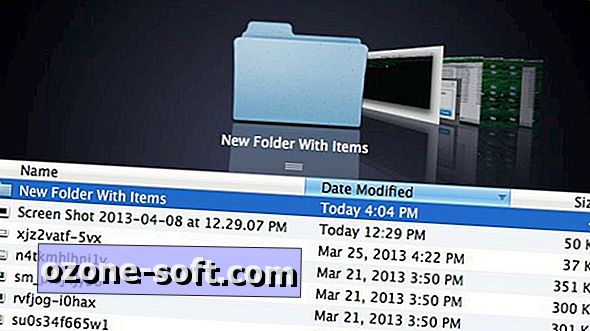


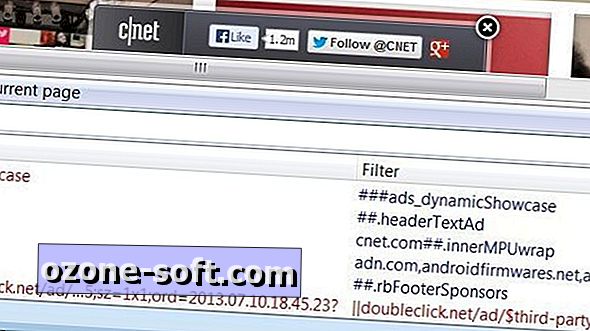









Yorumunuzu Bırakın